Qué significa la nueva doble flecha de WhatsApp
¡Este es el nuevo botón de WhatsApp! Descubre para qué sirve la doble flecha y dónde podemos identificarla
WhatsApp es conocido por todos, aunque con cada actualización implementa nuevas señales, emojis y botones que como usuarios debemos conocer para sacarles el máximo provecho.
¿Habías visto que junto a tus chats aparece una doble flecha? No se trata del visto ni de las confirmaciones de lectura. Hoy en Tech bit te contamos para qué sirve y en qué casos se activa.
Leer también Lista de celulares que se quedarán sin Whatsapp en mayo
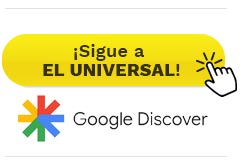
¿Para qué sirve la doble flecha en WhatsApp?
La nueva doble flecha ya se encuentra disponible en la última versión de WhatsApp. Este botón no debe confundirse con las palomas grises o azules que indican el estado de los mensajes enviados.
Específicamente, la ubicamos en el lado izquierdo de los mensajes, arriba de la hora de envío y las flechas azules. Sabemos que puede ser complicado identificarlas, pero aquí te dejamos un ejemplo de cómo se ven:
Lo primero que debemos aclarar es que este botón sólo aparece cuando el mensaje enviado contiene un archivo multimedia, por ejemplo una foto, un video e incluso un enlace externo.
Su uso resulta muy conveniente, pues nos ahorra algunos pasos cuando queremos reenviar el contenido a otros contactos. ¿Cómo utilizarlo? Sigue estos pasos:
- Mantén presionado el botón de la doble flecha.
- Selecciona el contacto al que deseas reenviar el contenido.
- Adicional, puedes escribir un mensaje adjunto.
- Pulsar “Enviar”.
¿Por qué no aparece la doble flecha de WhatsApp?
¿No te aparece la nueva función? De momento, sólo algunos usuarios de Android pueden jugar con ella y en las próximas semanas llegará a más personas para que comienzan a probarla.
Los cambios dentro de WhatsApp son constantes y aparecen lentamente. Por ello, es fundamental tener instalada la versión más reciente de la aplicación.
Confirma qué versión tienes en tu celular con esta metodología que se explica en el Centro de Ayuda:
- Ingresa a la Play Store (Android) o a la App Store (Apple).
- Escribe “WhatsApp” en la barra de búsqueda.
- Seleccionar el icono de la aplicación.
- Pulsar el botón "Actualizar".
- Para ver los detalles de la versión, entra al apartado “Información de WhatsApp”.
Leer también ¿Qué dispositivos consumen más internet en casa?
Recibe todos los viernes Hello Weekend, nuestro newsletter con lo último en gastronomía, viajes, tecnología, autos, moda y belleza. Suscríbete aquí: https://www.eluniversal.com.mx/newsletters